Тормозит видео на компьютере, что делать?
Одна из самых популярных задач на компьютере — это воспроизведение медиа файлов (аудио, видео и пр.). И не редкость, когда при просмотре видео, компьютер начинает тормозить: изображение в плеере воспроизводиться рывками, дергается, может начать «заикаться» звук — в общем, смотреть видео (например, фильм) в таком случае просто невозможно…
В этой небольшой статье я хотел собрать все основные причины, по котором тормозит видео на компьютере + их решение. Выполнив данные рекомендации — тормоза должны вовсе пропасть (или, по крайней мере, их станет заметно меньше).
Кстати, если у вас тормозит онлайн видео, рекомендую ознакомиться с этой статьей: /em>
1) Пару слов о качестве видео
В сети сейчас распространено множество форматов видео: AVI, MPEG, WMV и пр., причем, качество самого видео может быть достаточно разнообразным, например, 720p (размер картинки видео 1280?720) или 1080p (1920?1080). Так вот, на качество воспроизведения и степень загрузки компьютера при просмотре видео влияют два основных момента: качество видео и кодек, которым его сжали.
Например, чтобы воспроизвести видео 1080p, в отличие от того же 720p, требуется компьютер раза в 1,5-2 мощнее по характеристикам* (* — для комфортного воспроизведения). Причем, не каждый двух-ядерный процессор сможет потянуть видео в таком качестве.
Совет №1: если ПК уже безнадежно устарел — то вы не сможете никакими настройками заставить его качественно воспроизводить видео-файл в высоком разрешении, сжатым новым кодеком. Самый простой вариант, скачать такое же видео на просторах интернета в более низком качестве.
2) Загрузка процессора посторонними задачами
Самая распространенная причина тормозов видео — это загрузка процессора различными задачами. Ну например, устанавливаете вы какую-нибудь программу и решили в это время просмотреть какой-нибудь фильм. Включили его — и начались тормоза…
Для начала, нужно запустить диспетчер задач и посмотреть, загрузку процессора. Для запуска в Windows 7/8 нужно нажать сочетание кнопок CTRL+ALT+DEL или CTRL+SHIFT+ESC.
Совет№2: если есть приложения, которые загружают ЦП (центральный процессор) и видео начинает тормозить — отключите их. Особенно стоит обращать внимание на задачи, загружающие ЦП более, чем на 10%.
3) Драйвера
Прежде чем приступать к настройке кодеков и видео-проигрывателей, обязательно необходимо разобраться с драйверами. Дело в том, что драйвер видео-карты, например, оказывает серьезное влияние на воспроизводимое видео. Поэтому, я рекомендую, в случае с подобными проблемами с ПК, всегда начинать разбираться с драйверов.
Для автоматической проверки обновления драйверов можно воспользоваться спец. программами. Чтобы не повторяться о них, дам ссылку на статью:
Совет №3: рекомендую воспользоваться пакетом Driver Pack Solution или Slim Drivers, проверить полностью ПК на наличие самых новых драйверов. При необходимости — обновить драйвера, перезагрузить ПК и попробовать открыть видео-файл. В случае, если тормоза не прошли, переходим к главному — настройкам плеера и кодеков.
4) Видео-плеер и кодеки — 90% причина тормозов видео!
Этот заголовок не случаен, огромное значение на воспроизведение видео оказывают кодеки и видео-плеер. Дело в том, что все программы написаны по разным алгоритмам на разных языках программирования, каждый плеер использует свои методы визуализации изображения, фильтры и пр.. Естественно, что съедаемые ресурсы ПК для работы у каждой программы будут разные.
Т.е. два разных плеера, работающих с разными кодеками и воспроизводя один и тот же файл — могут воспроизводить совершенно по разному, один будет тормозить, а другой нет!
Чуть ниже, я хочу вам предложить несколько вариантов установки проигрывателей и их настройку для того, чтобы попробовать воспроизвести проблемные файлы на вашем ПК.
Важно! Прежде чем приступать к настройке плееров, необходимо полностью удалить из Windows все кодеки, которые у вас были ранее установлены.
Вариант №1
Media Player Classic
Один из лучших проигрывателей для видео-файлов. При его установке в систему так же будут установлены кодеки необходимые для воспроизведения всех популярных форматов видео.
После установки, запустите проигрыватель и зайдите в настройки: меню «вид» -> «Настройки».

Далее в колонке слева нужно перейти в раздел «Воспроизведение»->»Вывод». Здесь нас интересует вкладка DirectShow Видео. В этой вкладке есть несколько режимов, выбрать нужно Sync Render.

Далее сохраняете настройки и пробуете открыть файл в этом проигрывателе. Очень часто, проделав такую простую настройку, видео перестает тормозить!
Если у вас нет такого режима (Sync Render) или он вам не помог — попробуйте поочередно другие. Этак вкладка оказывает на воспроизведение видео очень серьезное влияние!
Вариант №2
Официальный сайт: www.videolan.org/vlc/

Лучший проигрыватель для воспроизведения онлайн видео. К тому же, этот проигрыватель достаточно быстрый и загружает процессор ниже, чем другие проигрыватели. Именно поэтому воспроизведение видео в нем очень намного качественнее, чем во многих других!
Кстати, если у вас тормозит видео в SopCast — то VLC и там очень кстати:
Так же нельзя не отметить, что VLC media player в своей работе использует все возможности многопоточности для работы с H.264. Для этого есть кодек CoreAVC, который и использует проигрыватель VLC media player (кстати, благодаря этому кодеку можно воспроизводить HD видео даже на слабых компьютерах по современным меркам).
Прежде чем запускать видео в нем, рекомендую зайти в настройки программы и включить пропуск кадров (это поможет избежать задержек и рывков при воспроизведении). Тем более, что вы не сможете на глаз заметить: 22 кадра или 24 показывает проигрыватель.
Переходим в раздел «Инструменты» -> «настройки» (можно нажать просто сочетание CTRL+P).
Далее включите показ всех настроек (внизу окна, см. коричневую стрелку на скриншоте ниже), а затем перейдите в раздел «Видео». Здесь поставьте галочки напротив пунктов «Пропускать опоздавшие кадры» и «Пропускать кадры». Сохраните настройки, а затем попробуйте открыть видео, которые раньше у вас тормозили. Довольно часто, после такой процедуры, видео начинают нормально воспроизводиться.
Вариант №3
Попробовать проигрыватели, которые содержат в себе все необходимые кодеки (т.е. не используются кодеки, которые установлены у вас в системе). Во-первых, их встроенные кодеки оптимизированы на наилучшую работу именно в этом проигрывателе. Во-вторых, встроенные кодеки, порой, показывают более лучшие результаты при проигрывании видео, чем те, которые встроены в различные сборники кодеков.
Почему тормозит видео ВКонтакте?
Чтобы ответить на данный вопрос следует определиться с причинами, которые бывают следующими:
- Загруженность сервера
- Проблемы соединения
- Кэш давно не очищался
- Не включено HTTPS соединение
- Отключение скрытых процессов (использование телефона).
Давайте рассмотрим каждую из проблем более подробно
Видео с телефона тормозит на компьютере что делать
Подлагивания онлайн-видео в приложениях на HTML5 (youtube, вконтакте, браузеры не на полный экран) | Prestigio 5018 3G
Подлагивания онлайн-видео в приложениях на HTML5 (youtube, вконтакте, браузеры не на полный экран)
Prestigio 5018 3G
ОС и прошивка: Android 4.4.2 офиц.
Описание проблемы:
Проблема возникла «из коробки». Обновления ОТА новых версий ПО не предлагают. Кастомных прошивок нет и не будет. Воспроизведение любого онлайн видео в браузере *на полный экран идет без глюков. Любой сторонний плеер, перехватывающий(вручную) поток, также воспроизводит видео плавно.
Глюки декодирования(подергивания рандомной части изображения без искажений звука) наблюдаются при любом режиме окна в приложении youtube(любой версии начиная с 6), официальном приложении вконтакте (там только полный экран), и *в браузере (стандартном, Chrome) если окошко видео открывать на сайте, не переводя его в полноэкранной режим.
Попытки решения проблемы:
+ устанавливал (на всяк случай) adobe flash под свой андроид
+ сносил приложение «видео»
+ ставил mx player и кодеки к нему
+ поставил bs player, чтобы через «поделиться» в приложении youtube переносить поток на него. Там лагов, естесственно , нет
+ копался в интернете на тему глюков подобных моим, искал название проги/драйвера ответственного за html5 в андроиде
Где может быть собака зарыта, что нужно уточнить в моей проблеме и какие скриншоты выложить, пожалуйста, подскажите. А пока записал что и как на камеру:
P.S.: Устройство рутованное, манипуляции с TB знакомы
Сообщение отредактировал registran4ik — 06.06.15, 13:56
Глюки декодирования(подергивания рандомной части изображения без искажений звука) наблюдаются при любом режиме окна в приложении youtube(любой версии начиная с 6), официальном приложении вконтакте (там только полный экран), и *в браузере (стандартном, Chrome) если окошко видео открывать на сайте, не переводя его в полноэкранной режим.
Ну в целом всё описанное походит на то, что возможно мало памяти свободной и хоть 1 гиг озу, он забит всяким гуглом попробуйте удалить гугл приложения которыми не пользуютесь или заморозить, а там уже попробовать.
helpok, Я б с радостью. Однако внутренней памяти свободной и так почти максимум(5гб), да и через TB удалены уже
Google+, Google play пресса, фильмы, книги, MTKLogger, Контакты, Обновления ОТА , Синхронизация контактов, Управление разрешениями, Фейсконтроль
Хранилище контактов, и еще Hangouts, Macafe
Вы не могли бы пригласить в тему кого-нибудь из коллег?
Сообщение отредактировал registran4ik — 07.06.15, 09:12
Похоже дело в железе. или глубоко в прошивке. При открытии гифки на странице она подтормаживает точно так же как видео вышеописанное. Плюс приглушается музыка играющая на фоне, будто гифка это видео(но это, ясное дело, программный баг). Осталось выяснить, что же в андроиде отвечает за открытие онлайн контента типа html5 и гифок.
Похоже дело в железе. или глубоко в прошивке. При открытии гифки на странице она подтормаживает точно так же как видео вышеописанное. Плюс приглушается музыка играющая на фоне, будто гифка это видео(но это, ясное дело, программный баг). Осталось выяснить, что же в андроиде отвечает за открытие онлайн контента типа html5 и гифок.
Конечно вариант, советую ещё обратиться в ветку форума с вашим аппаратом Prestigio MultiPad PMT5018_3G Muze — Обсуждение может кто то решил сей вопрос.
Проблема решилась галочкой в настройках разработчика «откл.аппаратные наложения». Алилуя. Только она сбрасывается при перезагрузке устройства иногда
Что делать, если способы выше не помогли
Изредка обнаружить причину неполадки не получается. Возможно, перегружены сами серверы видеохостинга. Это случается редко, а чтобы проверить это — заходим в ютуб с другого устройства — телефона, планшета или компьютера.
Чтобы убедиться, что проблема заключается в самом приложении — пробуем просмотреть видеоролик через мобильную версию в браузере. Для уверенности можно пробовать разные браузеры, и даже разные ютуб-клиенты.
Стоит попробовать обновить версию android — со свежей прошивкой работоспособность ютуба должна быть лучше. Серьезные сбои в смартфоне можно вылечить сбросом настроек до заводских.
Причина 3: Перегружен центральный процессор
Перегруженность центрального процессора (ЦП) — одна из самых распространенных причин зависаний видео на Ютубе. Если ЦП перегружен, то также зависнет и компьютер. Чтобы проверить загруженность ЦП, выполните простые действия:
- Зайдите в «Диспетчер задач», одновременно нажав на Ctrl+Shift+Esc.
- Левой кнопкой мыши (ЛКМ) прейдите на вкладку «Быстродействие».
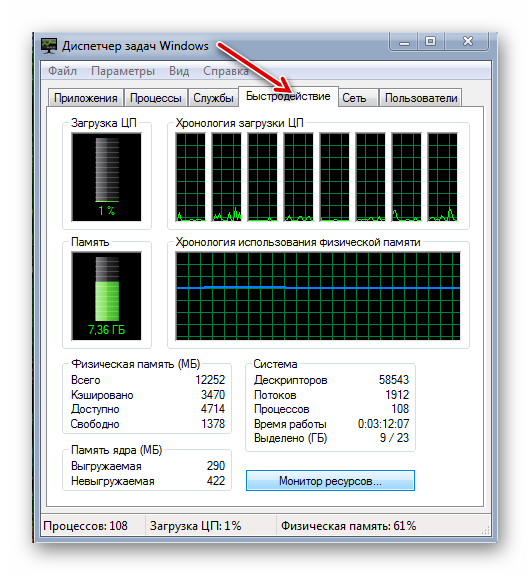
Если загрузка процессора при просмотре ролика составляет 85-100%, то имеется проблема с ЦП. Разгрузить его помогут следующие действия:
-
очистка ОС от лишнего мусора (временные файлы, перегруженный кэш браузера);
Эти действия помогут решить проблему зависания видео на Ютубе.
Зависает видео в 60 FPS

На некоторых видеокартах встречается проблема при просмотре видео на ютуб в качестве 720p и 1080p с 60 FPS. Картинка начинает зависать.
Картинка зависает при включении 1080p60 на ютубе.
Откройте в браузере эти ссылки:

Включите в настройках экспериментальные функции «Переопределение списка программного рендеринга» и «Отключение аппаратного ускорения для декодирования видео». Перезапустите браузер.
Также попробуйте установить расширение Magic Actions for YouTube (для Chrome, Opera, Firefox) и в настройках включите опцию «Use MP4/AVC video stream when available».
Настройки Magic Actions for YouTube в Chrome.
Если эти способы не помогли вам, попробуйте очистить кеш браузера и удалить cookie, запустить видео в другом браузере, в режиме инкогнито.
Пишите в комментариях, как вам удалось решить проблему с тормозами или медленной загрузкой онлайн-видео, чтобы сэкономить время другим.











